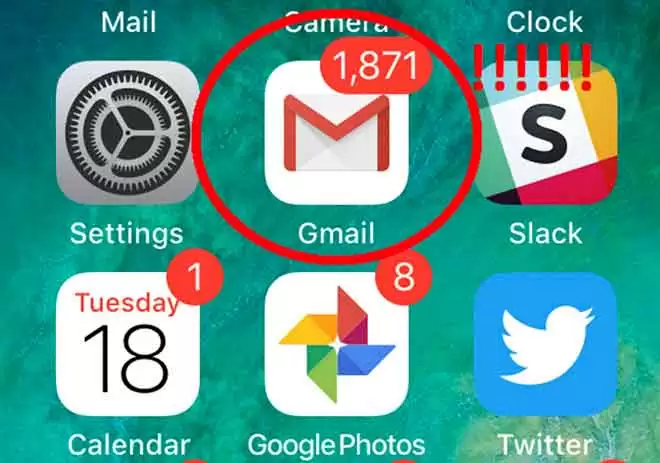3 решения, когда копирование и вставка не работают на Mac

Использование копирования и вставки, вероятно, является одним из первых навыков, которым вы должны научиться, чтобы сэкономить время. Хотя это упрощает работу, мы можем только представить, насколько разрушительной может быть ситуация, когда копирование и вставка не работают. Если вы не можете скопировать и / или вставить текст, файлы и другой контент на свой MacBook, прочтите этот пост, чтобы узнать, как это исправить. Вам может быть интересно, почему ваш MacBook не может что-то скопировать и / или вставить. Это происходит по множеству причин, включая сбои определенных системных процессов, ошибки и т. Д. Прежде чем переходить к решениям, убедитесь, что вы копируете и вставляете правильным образом, используя правильные сочетания клавиш: Command + C для копирования, Command + X для вырезания и Command + V для вставки.
Если эти комбинации не работают, возможно, из-за неисправной клавиатуры, используйте функцию «Правка» в строке меню, чтобы выполнить действия копирования и вставки. Щелкните Изменить в строке меню и выберите соответствующие действия, которые вы хотите выполнить. Если вам по-прежнему не удается скопировать или вставить текст или файлы с помощью сочетаний клавиш или функции редактирования на вашем Mac, перейдите к разделу ниже, чтобы найти решения.
1. Принудительно закройте сервер Pasteboard.
Pboard – это сокращение от Pasteboard Server. Эта программа упрощает обмен информацией на вашем Mac.Когда вы копируете или вырезаете данные из приложения, сервер Pasteboard временно сохраняет контент. Эта же программа делает доступным скопированный контент, когда вы вставляете его в приложение. Думайте об этом как о буфере обмена вашего Mac.
Программы для Windows, мобильные приложения, игры - ВСЁ БЕСПЛАТНО, в нашем закрытом телеграмм канале - Подписывайтесь:)
Если функция копирования и вставки не работает должным образом на вашем Mac, возможно, на сервере монтажного стола возникнут проблемы. Итак, остановка сервера Pasteboard может помочь. Это обновит его, и, надеюсь, функция копирования и вставки снова будет работать на вашем Mac.
Есть два способа завершить процесс pboard на Mac.
Принудительное выключение сервера Pasteboard через Activity Monitor
Выполните следующие действия, чтобы остановить сервер монтажного стола из монитора активности.
Шаг 1. Нажмите «Перейти» в строке меню и выберите «Утилиты».
Шаг 2: Дважды щелкните Activity Monitor.
Шаг 3: введите доска в поле поиска Activity Monitor и дважды щелкните pboard в окне результатов.
Шаг 4: Нажмите кнопку «Выход».
Шаг 5: Наконец, выберите «Завершить принудительно».
Это закроет серверный процесс и немедленно перезапустит его.
Примечание. Принудительный выход из pboard удалит недавно скопированное содержимое, хранящееся в памяти сервера монтажного стола. Перед закрытием pboard убедитесь, что у вас все еще есть доступ к скопированному содержимому, чтобы вы могли легко скопировать его обратно, когда pboard вернется.
Принудительно закрыть сервер Pasteboard через терминал
Вы также можете использовать приложение Terminal для обновления процесса pboard. Вот как.
Шаг 1. Нажмите «Перейти» в строке меню и выберите «Утилиты».
Шаг 2: Дважды щелкните Терминал.
Шаг 3: Вставьте следующее в консоль терминала и нажмите Enter на клавиатуре.
Когда вам нужно ввести пароль администратора вашей системы, чтобы использовать эту команду.
И это все. Сервер Pasteboard будет выключен и перезапущен автоматически с вашего Mac. Теперь попробуйте скопировать и вставить содержимое и посмотрите, работает ли он.
Обратите внимание: сервер Pasteboard также отвечает за операции перетаскивания на вашем Mac.Поэтому, если вы не можете перетаскивать файлы на MacBook, принудительный выход из pboard может помочь решить проблему.
2. Завершите процесс Windowserver.
Мы обнаружили, что у некоторых затронутых пользователей Mac, у которых есть похожие проблемы, могут снова работать функции копирования и вставки. остановка процесса WindowServer. Вы можете попробовать, если принудительный отказ от pboard не решит проблему. Для этого выполните следующие действия.
Примечание. Мы настоятельно рекомендуем вам сохранить все текущие действия на вашем Mac, прежде чем продолжить. Это связано с тем, что остановка процесса WindowServer немедленно отключит вас от вашего Mac и закроет все активные окна. Затем вам будет предложено войти в систему с паролем Mac. Когда вы это сделаете, закрытые приложения и окна автоматически откроются, и вы можете потерять несохраненные действия.
Шаг 1. Нажмите «Перейти» в строке меню и выберите «Утилиты».
Шаг 2: Дважды щелкните Activity Monitor.
Шаг 3: введите оконный сервер в поле поиска и дважды щелкните WindowServer.
Шаг 4: Нажмите кнопку «Выход».
Шаг 5: Наконец, нажмите «Завершить принудительно».
3. Перезагрузите MAC.
Если вы по-прежнему не можете скопировать или вставить содержимое, несмотря на обновление сервера монтирования, перезагрузите Mac. Сохраните все текущие действия, щелкните логотип Apple в правом верхнем углу строки меню и выберите «Перезагрузить».
Убедитесь, что копирование и вставка теперь работают, когда ваш Mac снова включится.
Проверьте свой MAC
Если ни один из вышеперечисленных методов не решает проблему, вам следует перейти к Сервисный центр Apple авторизован рядом с вами, чтобы проверить ваш Mac на наличие сложных программных или аппаратных проблем. Также рекомендуется обновить операционную систему Mac до последней версии, чтобы устранить ошибки, приводящие к сбою копирования и вставки.
Программы для Windows, мобильные приложения, игры - ВСЁ БЕСПЛАТНО, в нашем закрытом телеграмм канале - Подписывайтесь:)